Doppelte Fotos in Ihrem iCloud-Speicher zu haben, kann beunruhigend sein. Sie werden nicht nur die gleichen Bilder sehen, sondern die Duplikate nehmen auch wertvollen Speicherplatz weg, der sonst für andere wichtige Dateien verwendet werden könnte.
Die gute Nachricht ist, dass es einfache Möglichkeiten gibt, doppelte Fotos in iCloud zu finden und zu löschen. Dieser Artikel zeigt Ihnen, wie Sie dies in ein paar einfachen Schritten tun können. Außerdem lernst du eine schnelle und einfache Alternative kennen, um deine Fotos auf deinem PC zu sichern.
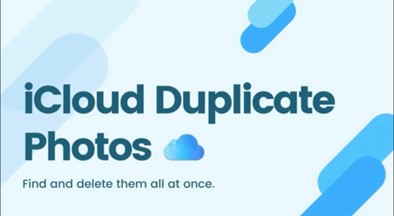
In diesem Artikel
Teil 1: Warum gibt es in iCloud doppelte Fotos?
Hier erfahren Sie, warum iCloud Fotos dupliziert:
Der Hauptgrund dafür ist, dass iCloud Beinahe-Duplikate nicht erkennen kann. Es handelt sich um identische Fotos, die in unterschiedlichen Formaten vorliegen oder unterschiedliche Dateigrößen, Auflösungen und Metadaten haben. Wenn Sie also dasselbe Foto im PNG- und JPEG-Format gespeichert haben, wird iCloud die Bilder nicht als Duplikate erkennen und beide Bilder in seinem Speicher sichern.
Und wenn Sie zwei oder mehr Apple-Geräte mit identischen Bildern verwenden, kann iCloud dasselbe Bild mehrmals synchronisieren, wenn Sie iCloud Fotos aktivieren. So lädt iCloud das gleiche Bild von Ihrem iPhone, iPad und Mac, was zu Duplikaten im iCloud-Speicher führt.
Eine andere mögliche Ursache ist, dass Sie Ihre Fotos über USB mit iCloud synchronisiert haben, nachdem Sie Ihren Speicherplatz optimiert haben. Wenn Sie den Speicherplatz Ihres iPhones optimieren, werden große Fotodateien in eine kleinere Dateigröße umgewandelt. Wenn Sie also Ihre Bilder per USB in iCloud laden, kann iCloud diese Bilder als neue Bilder wieder hochladen.
Teil 2: Kann iCloud Fotos Duplikate erkennen?
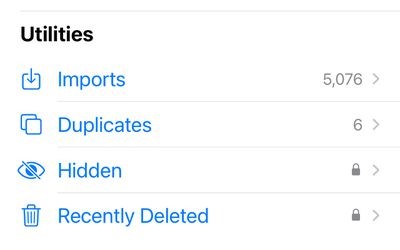
iCloud Fotos kann doppelte Fotos und Videos in Ihrer Bildbibliothek erkennen. Wenn Sie Ihre Fotos und Videos sichern, scannt iCloud Ihre Bildbibliothek, um identische Fotos zu finden. Wenn es ein Duplikat entdeckt, erscheint eine Benachrichtigung auf dem Bildschirm, die Sie vor dem Duplikat warnt, das nicht in Ihrem iCloud-Speicher gesichert wird.
Da Sie nun wissen, wie gefährlich es ist, doppelte Fotos in iCloud zu haben, sehen wir uns an, wie Sie doppelte Bilder in iCloud leicht finden und löschen können.
Teil 3: Wie findet und löscht man doppelte Fotos in iCloud?
Doppelte Fotos in iCloud verbrauchen Speicherplatz. Es ist also wichtig, diese Duplikate zu finden und zu löschen, um iCloud-Speicher freizugeben. Hier sind drei Möglichkeiten, um doppelte Bilder in iCloud zu finden und zu löschen:
Doppelte Fotos in iCloud auf dem MacBook finden
Sie können doppelte Fotos auf Mac-Geräten, die mit macOS 13 oder einer neueren Version arbeiten, mit der Fotos-App finden und löschen. Die integrierte Fotos-App kann identische Fotos und Videos erkennen. Sie speichert diese Duplikate in einem separaten Duplikat-Album, auf das Sie über die Fotos-App zugreifen können. Damit Ihre Bearbeitungen in der Fotos-App auf dem iCloud-Speicher umgesetzt werden können, müssen Sie zunächst iCloud-Fotos mit der MacBook Fotos-App synchronisieren.
Folgen Sie diesen einfachen Schritten, um doppelte Fotos in iCloud auf dem Mac zu finden:
- Gehen Sie auf Ihrem Mac zu den Systemeinstellungen und wählen Sie Präferenzen.
- Klicken Sie auf Ihre Apple ID, dann auf iCloud und markieren Sie das Feld der iCloud Fotos. Wenn Sie dies tun, werden alle doppelten Fotos, die Sie in der Mac Fotos-App löschen, auch aus iCloud entfernt.

- Öffnen Sie die Fotos-App auf Ihrem Mac und wählen Sie auf der linken Seite des Bildschirms "Album duplizieren".
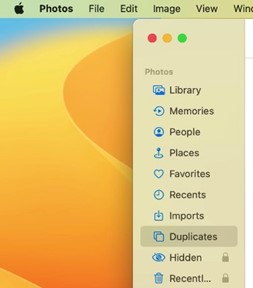
Doppelte Fotos auf Mac löschen
- Wenn Sie Zugriff auf das "Duplikate" Album haben, können Sie die Bilder, die Sie löschen möchten, markieren und das Symbol für den Papierkorb in der Menüleiste auswählen.
- Sie können entscheiden, ob Sie die doppelten Fotos zusammenführen oder sie aus Ihrer Bildbibliothek löschen möchten. Alle Änderungen, die Sie vornehmen, werden auch in iCloud übernommen, da die iCloud-Synchronisierung aktiviert ist.
Doppelte iCloud Fotos auf Windows PC finden
Apple-Nutzer ohne MacBook können doppelte Fotos in iCloud auch auf einem Windows-PC entfernen, indem sie sich auf der iCloud Webseite anmelden.
Bei Apple-Geräten können Sie die Änderungen in der Fotos-App vornehmen und die Änderungen werden mit iCloud synchronisiert. Mit Ihrem Windows-PC ist es jedoch unbequemer, da die Synchronisierung nur in eine Richtung erfolgt. Sie müssen die doppelten Fotos also manuell löschen.
Folgen Sie diesen einfachen Schritten, um iCloud-Doppelfotos auf Ihrem Windows-PC zu finden und zu löschen:
- Gehen Sie in Ihrem Webbrowser zu icloud.com und melden Sie sich mit Ihrer Apple ID und Ihrem Passwort an.

- Klicken Sie auf der iCloud-Startseite auf das Symbol "iCloud-Fotos" und wählen Sie Bibliothek auf der linken Seite des Bildschirms.

- Sie müssen die Fotos heranzoomen, um sie in iCloud visuell zu vergleichen und doppelte Fotos zu finden.
Doppelte Fotos in iCloud auf Windows PC löschen
- Sie können doppelte Fotos löschen, indem Sie auf das Bild klicken und in der Liste der Optionen die Löschen Option wählen.
- Sie können auch mehrere doppelte Bilder in der iCloud-Bibliothek auswählen, indem Sie die STRG-Taste gedrückt halten und auf jedes doppelte Bild klicken, um es zu markieren. Wählen Sie anschließend Löschen oder das Symbol für den Papierkorb in der oberen rechten Ecke, um die Duplikate loszuwerden.

Doppelte Fotos von iCloud auf iPhone/iPad finden
Bei iPhones/iPads mit iOS 16 und späteren Versionen kann die Fotos-App identische Bilder erkennen und sie in einem anderen Album unter Dienstprogramme speichern. Sie können auf dieses Album zugreifen, um die Duplikate zu löschen.
Stellen Sie jedoch sicher, dass die iCloud-Synchronisierung auf Ihrem Gerät aktiviert ist. Wenn Sie also Fotos in der Fotos-App löschen oder zusammenführen, werden die Änderungen automatisch in iCloud aktualisiert.
Folgen Sie diesen einfachen Schritten, um doppelte Fotos auf Ihrem iPhone/iPad zu finden und zu löschen:
- Gehen Sie zur Einstellungen App, klicken Sie auf Allgemein und tippen Sie auf Software-Updates, um zu sehen, ob Ihr Gerät die neueste iOS-Version hat. Falls nicht, müssen Sie das System aktualisieren, bevor Sie mit der Fotos-App doppelte Fotos finden und löschen können.

- Sobald Sie das neueste Update haben, stellen Sie sicher, dass die iCloud-Synchronisierung aktiviert ist. Gehen Sie zu Einstellungen, tippen Sie auf den Namen Ihrer Apple ID und wählen Sie iCloud. Prüfen Sie, ob der Kippschalter "Dieses iPhone synchronisieren" aktiviert ist. Wenn nicht, schalten Sie ihn ein.

- Starten Sie die Fotos-App, scrollen Sie nach unten zu Dienstprogramme und wählen Sie Duplikate.

Doppelte Fotos in iCloud von iPhone/iPad löschen
- Wenn Sie auf Duplikate klicken, sehen Sie alle identischen Bilder auf Ihrem iPhone/iPad. Tippen Sie auf das Auswählen Symbol oben rechts auf dem Bildschirm, um mehrere Duplikate zu markieren und tippen Sie auf das Löschen oder Mülleimer Symbol unten auf dem Bildschirm, um sie zu entfernen.

- Sie können auch auf die Zusammenführen Schaltfläche vor diesen Bildern klicken, damit Apple nur die beste Qualität beibehält und die anderen entfernt.
Alle Bearbeitungen, die Sie in der iPhone/iPad Fotos-App vornehmen, werden auch in iCloud umgesetzt, da die iCloud-Synchronisierung aktiviert ist.
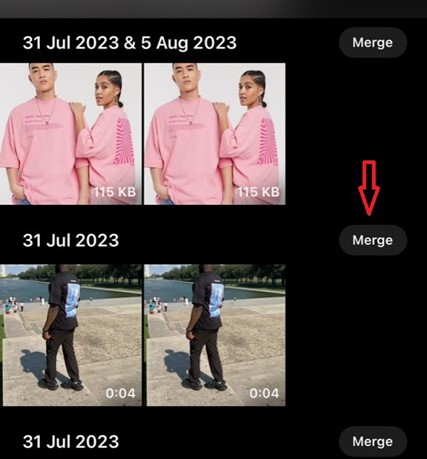
Profi-Tipp: Ähnliche Fotos werden normalerweise zur gleichen Zeit oder am gleichen Ort aufgenommen. So können Sie ähnliche doppelte Fotos finden, indem Sie Ihre Fotos nach Datum und Ort sortieren.
Sichern Sie Ihre Fotos auf dem PC mit MobileTrans
Möchten Sie eine sichere und leicht zugängliche Methode, um Ihre Fotos zu sichern? Testen Sie das MobileTrans Handy-Backup, Ihre Komplettlösung zum Sichern, Speichern, Betrachten und Wiederherstellen von Fotos und Videos, ohne dass Sie sich darum kümmern müssen. Im Gegensatz zu iCloud Fotos ist MobileTrans mit Android- und iOS-Geräten kompatibel und Sie können mehr als nur Fotos sichern.
MobileTrans macht es Ihnen leicht, doppelte Fotos in PC-Ordnern zu finden und zu entfernen. Mit MobileTrans Telefon Backup können Sie Ihre Fotos sicher auf einem PC sichern. Sie können auch in Ihrer Bibliothek suchen und identische Bilder löschen, um Speicherplatz freizugeben.
Folgen Sie diesen einfachen Schritten, um Ihre Fotos mit MobileTrans auf Ihrem PC zu sichern:
- Besuchen Sie die Webseite von MobileTrans, um das Backup Tool herunterzuladen und zu installieren.
- Schließen Sie Ihr iPhone, iPad oder Android-Gerät über ein USB-Kabel an den PC an.
- Starten Sie MobileTrans und wählen Sie die Option "Sichern und Wiederherstellen" im Dashboard von MobileTrans.

- Tippen Sie auf "Handy sichern und wiederherstellen" und markieren Sie alle Bilder, die Sie sichern möchten.

- Klicken Sie auf Start, um den Sicherungsvorgang zu starten.
Abschließende Worte
iCloud Fotos kann doppelte Fotos erkennen. Allerdings werden diese Duplikate manchmal aus verschiedenen, oben genannten Gründen gesichert. Wenn Sie doppelte Fotos in Ihrem iCloud-Speicher haben, wird Ihr Speicherplatz sehr schnell aufgebraucht.
Sie können doppelte Fotos auf Ihrem Mac, iPhone/iPad und Windows PC finden und löschen. Um doppelte Bilder im iCloud-Speicher zu vermeiden, sortieren Sie Ihre Bilder nach Datum und Ort und entfernen Sie identische Fotos.


